前段时间在VPS上安装桌面环境及chrome感觉非常麻烦,于是找到了一个非常方便的桌面环境搭建脚本于是愉快的撸起了PROJECT STREAM的奥德赛
准备
推荐CentOS7,也支持Debian及Ubuntu
建议使用新安装的纯净系统,避免未知的其他程序的影响。
建议KVM构架,内存建议2GB以上,硬盘15GB以上
如果新安装的系统没有默认的root密码(如gcp)建议先passwd更新密码,不更新可能后续会卡死(未确定)。
之后ssh连接用root用户登录操作
下载
wget --no-check-certificate -qO ~/Linux-Remote-Desktop-Environment.sh 'https://tech.cxthhhhh.com/tech-tools/Linux-Remote-Desktop-Environment/Linux-Remote-Desktop-Environment.sh' && chmod a+x ~/Linux-Remote-Desktop-Environment.sh
安装
CentOS7+
bash ~/Linux-Remote-Desktop-Environment.sh -CentOSDebian9+
bash ~/Linux-Remote-Desktop-Environment.sh -DebianUbuntu18.04+
bash ~/Linux-Remote-Desktop-Environment.sh -Ubuntu
使用
之后可以通过使用Windows自带的远程桌面来使用桌面环境,远程桌面也可在Android设备上使用微软官方的RD Client来连接
连接地址为IP:3389
登录用户及密码可以使用root用户及其密码
也可使用RdpUser用户及其默认密码[cxthhhhh.com]登录
默认安装了chrome,但chrome不能使用root用户使用,可以创建一个其他用户useradd xxx 修改密码passwd xxx,仍然在root用户下cd /home/xxx
给予新用户桌面权限,依次输入touch ./.Xclients,echo 'mate-session' > ./.Xclients,chmod a+x ./.Xclients
我只使用了CentOS搭建,Debian及Ubuntu会有其他问题详情请参见原博文文章来源
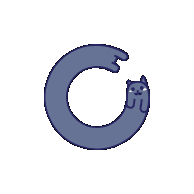
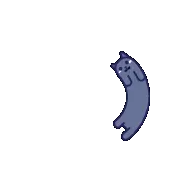

1 条评论
学习了。好好工作,好好赚钱